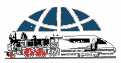本シリーズ”PCで自動運転 その27!ハード編7(配線)”で,弊社旧来レイアウトの配線図を掲載しましたが,”もっと鮮明な画像でみたい”というご要望があり,図面を直接アップします。左クリックで拡大できます。またポイント制御の回路も記載しています。ご参考になれば幸甚です。ご質問,ご意見などは,いつものように
support@peace-company-llc.com
までメールでお願いいたします。
2011年3月26日
PCで自動運転 その50! ソフト編15(緊急停止)
自動運転のPC画面には,"Emergency"というボタンがあります。脱線事故など緊急事態が発生すると,このボタンを押します。ボタンが押されたとき行う動作は,アプリケーションで定義できます。サンプルコードでは,
While $Emergency=ON
Do Power=0(FORWARD),
While $Emergency=ON
Do Power=0(FORWARD),
以下,コマンド文で動作を決定しています。
また,USBポートを外すとか,PCの電源を切ることで,すべての制御モジュールをハード的にリセットすることも出来ます。
2011年3月18日
PCで自動運転 その49!ソフト編14(一定時間で停止させる)
アプリケーションで自動運転している状態をタイマーにて自動的に強制停止することが出来ます。右のサンプルコーディングでは,スタート後30分経過したら,
When $session >=00:30:00
Do Power=0(FORWARD)
以下のコマンドで,スロットル(=レール電源)を切り,PC表示のレール色変更,走行音停止,ポイントの位置/表示の初期値への戻しなどを指示しています。
ご不明な点などございましたら,ご遠慮なく下記にお問い合わせ下さい。
support@peace-company-llc.com
When $session >=00:30:00
Do Power=0(FORWARD)
以下のコマンドで,スロットル(=レール電源)を切り,PC表示のレール色変更,走行音停止,ポイントの位置/表示の初期値への戻しなどを指示しています。
ご不明な点などございましたら,ご遠慮なく下記にお問い合わせ下さい。
support@peace-company-llc.com
2011年3月11日
PCで自動運転 その48!レイアウト図を作る 7 ポイントの切替表示
ポイントの表示は,レイアウト図とPCのアプリケーションを連動させることで走行中に表示を変更できます。またレイアウト図に見やすくマークを付けて,そのマークをクリックすることで切り替えることが出来ます。写真は白く表示されたレールをクリックすることで,ポイントが切り替わった様子を示しています。
複線の内外切替は,ひとつのポイントをクリックすることで,2つのポイントがまとめて切り替わります。ヤードでは入線させたいヤードのマークをクリックすると,そこに入るよう関係するポイントがまとめて切り替わります。
複線の内外切替は,ひとつのポイントをクリックすることで,2つのポイントがまとめて切り替わります。ヤードでは入線させたいヤードのマークをクリックすると,そこに入るよう関係するポイントがまとめて切り替わります。
2011年3月10日
PCで自動運転 その47!レイアウト図を作る 6 閉塞区間
PC画面上のレイアウト図に閉塞区間の設定ができます。閉塞区間により,その区間に編成があるかどうかを検知して,信号機を実物のように赤,橙,青に表示させることができます。ひとつの路線に複数編成を走行させること(Cab Control)もできます。またレイアウト上の表示色を閉塞区間ごとに設定することにも使えます。写真上は閉塞区間を表示しています。(短いラインが区切りのマークです。) 写真下は,走行中区切りマークを表示しないようにも設定できることを示しています。
通常,閉塞区間はお互いに絶縁して使いますので,区間毎に編成検知のセンサーとレール電源を供給するフィーダーを設けます。
登録:
投稿 (Atom)